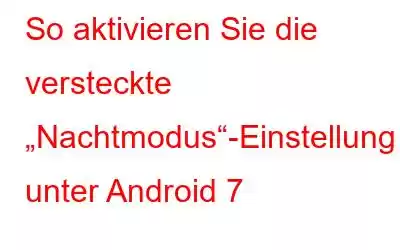Unsere Telefone sind zu unseren ständigen Begleitern geworden, egal wohin wir gehen und was auch immer wir tun. Wir verbringen einen beträchtlichen Teil des Tages damit, in unsere Telefone zu schauen, und zwar so sehr, dass wir es sogar mitten in der Nacht immer schaffen, einen kleinen Blick auf unsere Bildschirme zu werfen. Aber wussten Sie, dass das Telefonieren in der Nacht nicht gut für unsere Gesundheit ist? Dies liegt daran, dass das vom Telefon ausgestrahlte blaue Licht den Blick auf den Bildschirm ermüdend macht. Wenn Sie nach Sonnenuntergang längere Zeit auf den blau erleuchteten Bildschirm schauen, ist dies eine ungesunde Belastung für die Augen.
Um diesem Problem zu begegnen, hat Google mit Nougat eine Lösung gefunden. Die Funktion heißt „Nachtmodus“ und entfernt das vom Gerätebildschirm reflektierte blaue Licht, um die Augen zu schonen. Diese Funktion gilt für Flux für Desktop-Computer und für Apples Night Shift für iPhones. Es schaltet sich automatisch ein, wenn es geplant ist. Sie können dies sogar manuell über die Schnelleinstellungen > Nachtmodus aktivieren tun.
Die Funktion ist in Android Nougat ausgeblendet. Um die Ruheeinstellung zu aktivieren, müssen Sie daher eine App verwenden. Es ist nicht nötig, das Gerät zu rooten, da die App ausreicht.
Hinweis: Die App funktioniert nur auf Android 7.0 Nougat.
Schritt 1: Aktivieren Sie den System UI Tuner
Wischen Sie nacheinander vom oberen Bildschirmrand nach unten und aktivieren Sie den versteckten System UI Tuner. Tippen Sie nun auf das Zahnradsymbol, halten Sie es gedrückt und lassen Sie es nach 10 Sekunden los.
Sie werden direkt zum Menü „Einstellungen“ weitergeleitet. Hier sehen Sie eine „Herzlichen Glückwunsch“-Nachricht, die bestätigt, dass der System UI Tuner zu den Einstellungen hinzugefügt wurde.
Schritt 2: Installieren Sie den Nachtmodus-Enabler
Einmal System UI Tuner aktiviert ist, können Sie die App installieren. Die App heißt Night Mode Enabler.
Night Mode Enabler herunterladen
Schritt 3 Nachtmodus aktivieren
Sobald Sie die App installiert und geöffnet haben, sehen Sie eine einzelne Schaltfläche in der Mitte des Bildschirms. Klicken Sie darauf, um das versteckte Nachtmodus-Einstellungsmenü im System UI Tuner von Android aufzurufen.
Lesen Sie auch: 14 beste Android-Sicherheits-Apps
So aktivieren Sie den Nachtmodus , schalten Sie die Option „Ein“ um, wie im beigefügten Bildschirm gezeigt. Sie können im selben Menü sogar andere Einstellungen entsprechend Ihren Anforderungen anpassen.
Schritt 4: Fügen Sie die Kachel „Nachtmodus-Schnelleinstellungen“ hinzu
Der Nachtmodus hat eine Standardeinstellung Einstellung, die es morgens je nach Standort automatisch deaktiviert. Wenn es draußen dunkler wird, bleibt der Nachtmodus-Effekt bestehen. T Dies ist ein automatischer Vorgang, aber wenn Sie ihn manuell durchführen möchten, können Sie eine Schnelleinstellungskachel hinzufügen.
Erweitern Sie dazu das Schnelleinstellungsmenü erneut, indem Sie nacheinander nach unten wischen.
Tippen Sie bei der Erweiterung auf „Bearbeiten“ und scrollen Sie zum Ende der Liste, um den Nachtmodus umzuschalten. Drücken Sie anschließend lange auf den Schalter, ziehen Sie ihn per Drag & Drop in den dunkelgrauen Bereich, um ihn zu platzieren.
Sie können jetzt auf den Schalter tippen, um den Nachtmodus zu deaktivieren oder zu aktivieren.
Lesen Sie auch: So blockieren Sie Werbung in allen Android-Apps ohne Rooting
Wie erkennt man, ob der Nachtmodus aktiviert ist?
Wenn der Nachtmodus aktiviert ist, wird das Display eingeschaltet Der Bildschirm erscheint leicht orange, unabhängig davon, ob dies manuell oder automatisch erfolgt. Warum ändert sich die Farbe? Dies liegt daran, dass der Nachtmodus das vom Display Ihres Telefons ausgestrahlte blaue Licht unterdrückt.
Fehlerbehebung
Wenn Sie die Option „Schnelleinstellungen“ nicht hinzufügen können Nachtmodus: Sie können den Schalter „Schnelleinstellungen“ zurücksetzen und dann versuchen, den Schalter „Nachtmodus“ erneut hinzuzufügen.
Gehen Sie dazu in den Schnelleinstellungen zum Menü „Bearbeiten“. Tippen Sie auf die dreipunktige Menüschaltfläche in der äußersten oberen rechten Ecke und wählen Sie als Nächstes „Zurücksetzen“.
Lesen Sie auch: Die 15 besten Android-Launcher-Apps
Zusammenfassung: Also hier Wir haben erklärt, wie man den Nachtmodus aktiviert. Hoffentlich wird Ihr Leben dadurch entspannter und Ihre Augen werden weniger belastet. Wir hoffen, dass die Anwendung Ihnen dabei hilft, danach gut zu schlafen. Süße Träume.
Lesen: 0